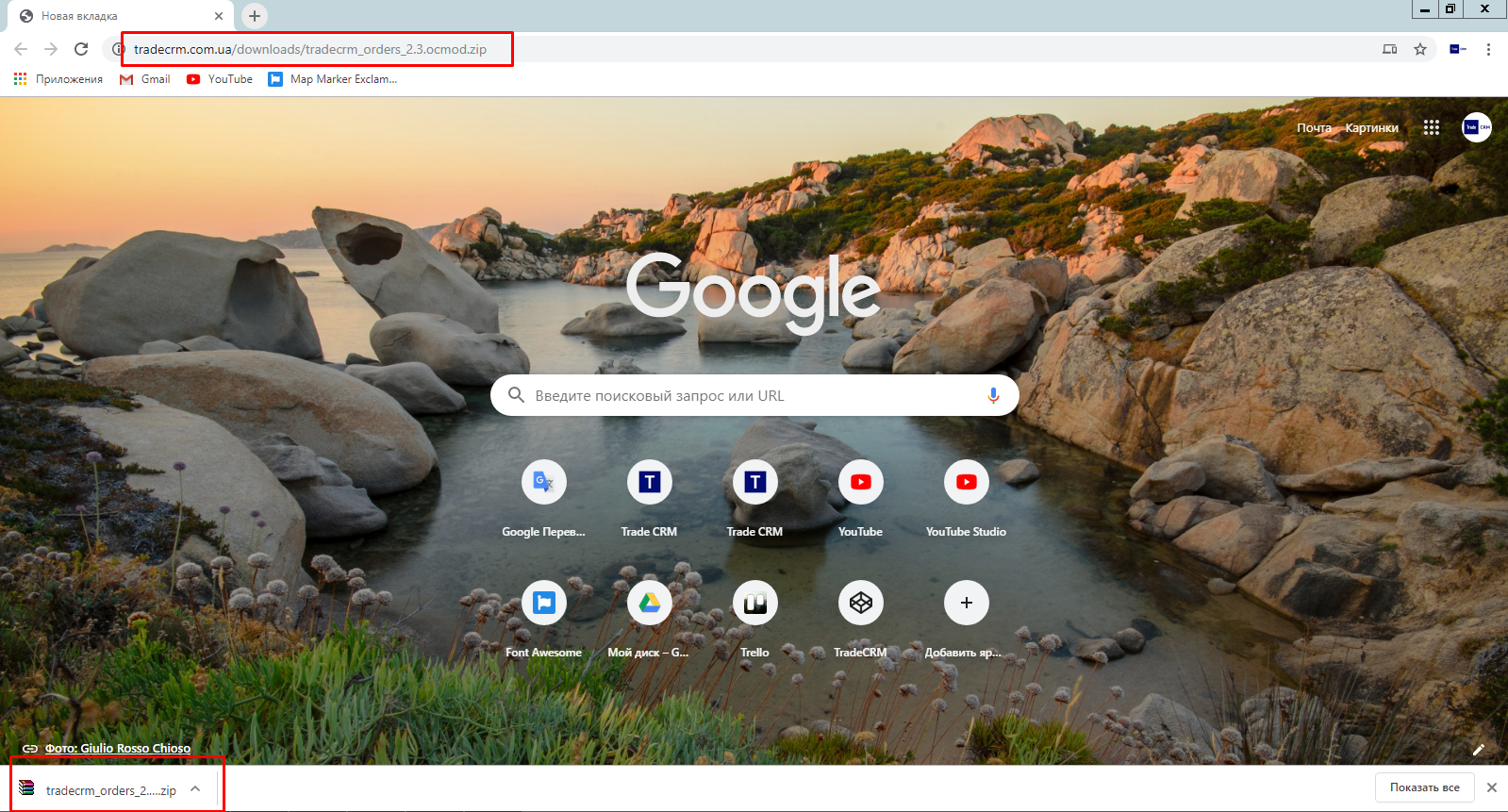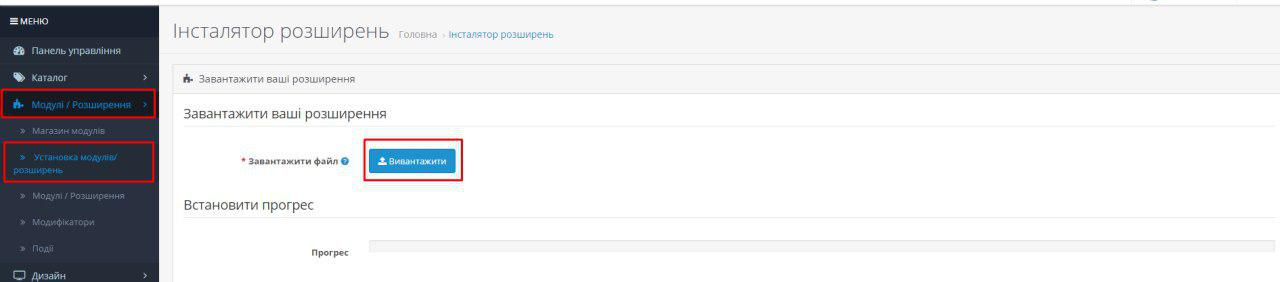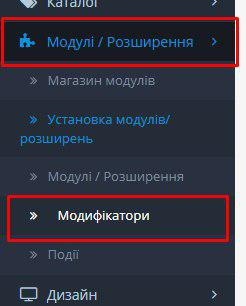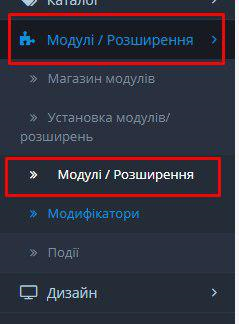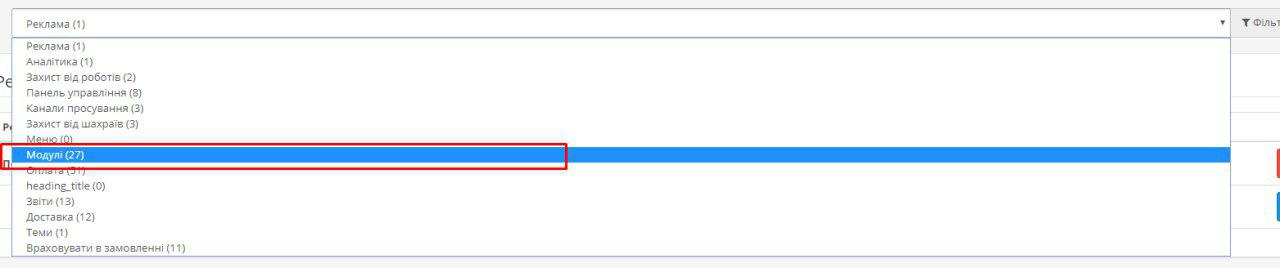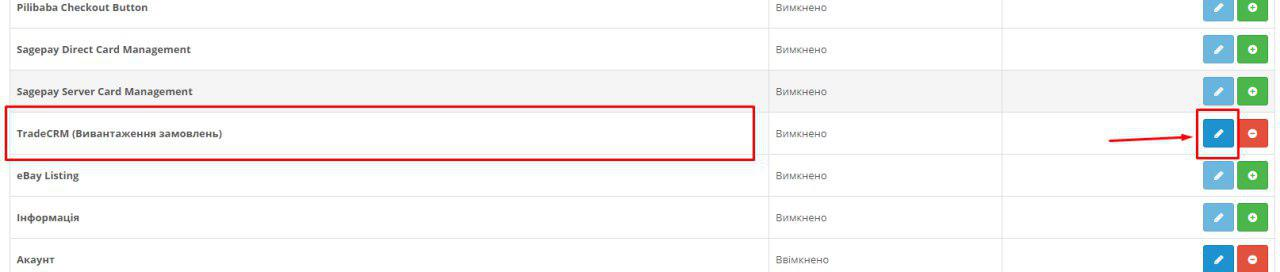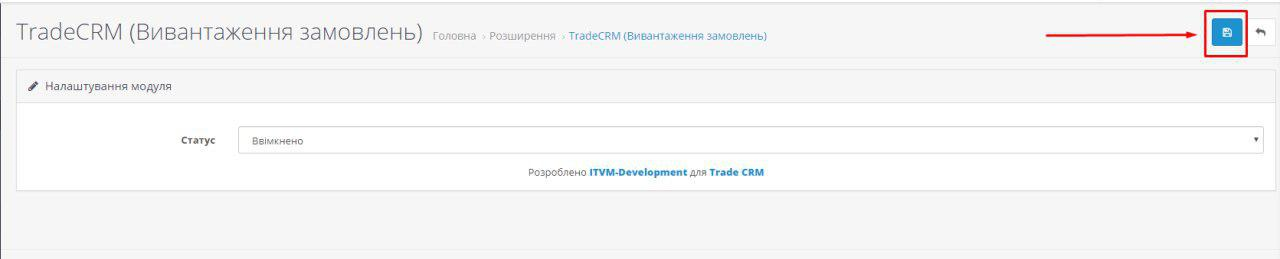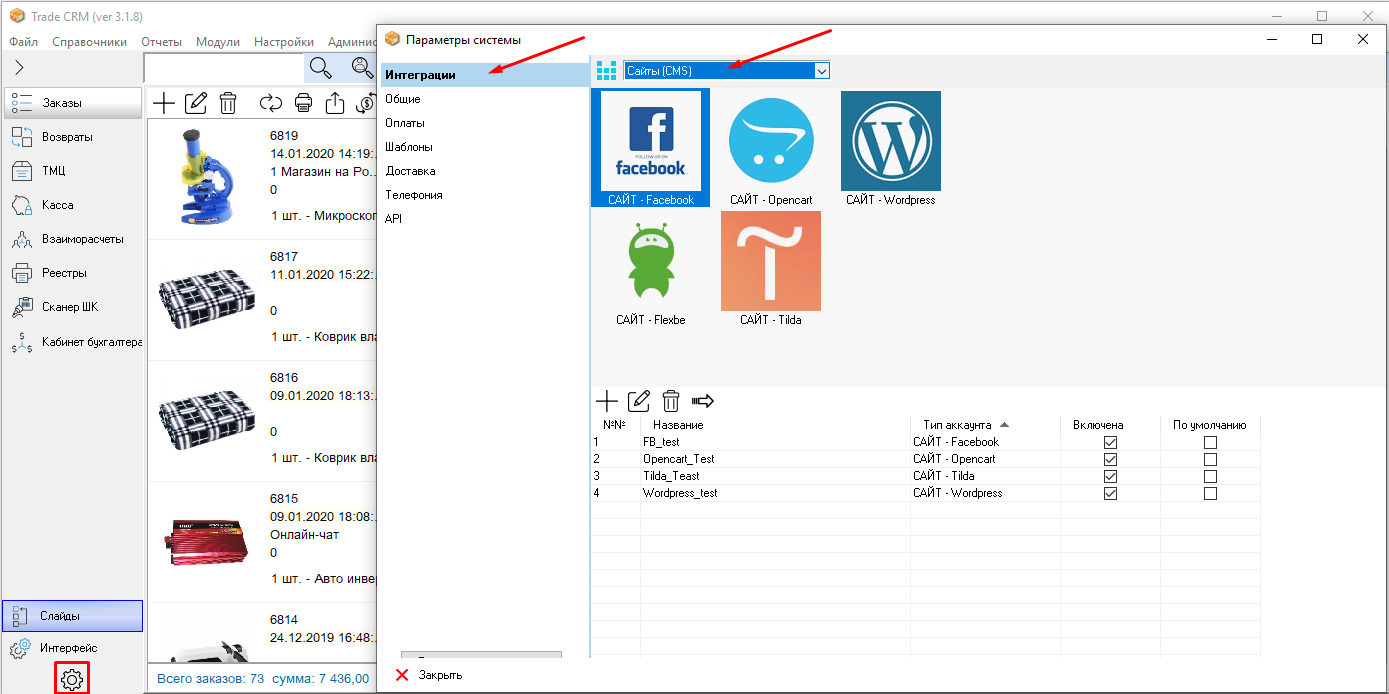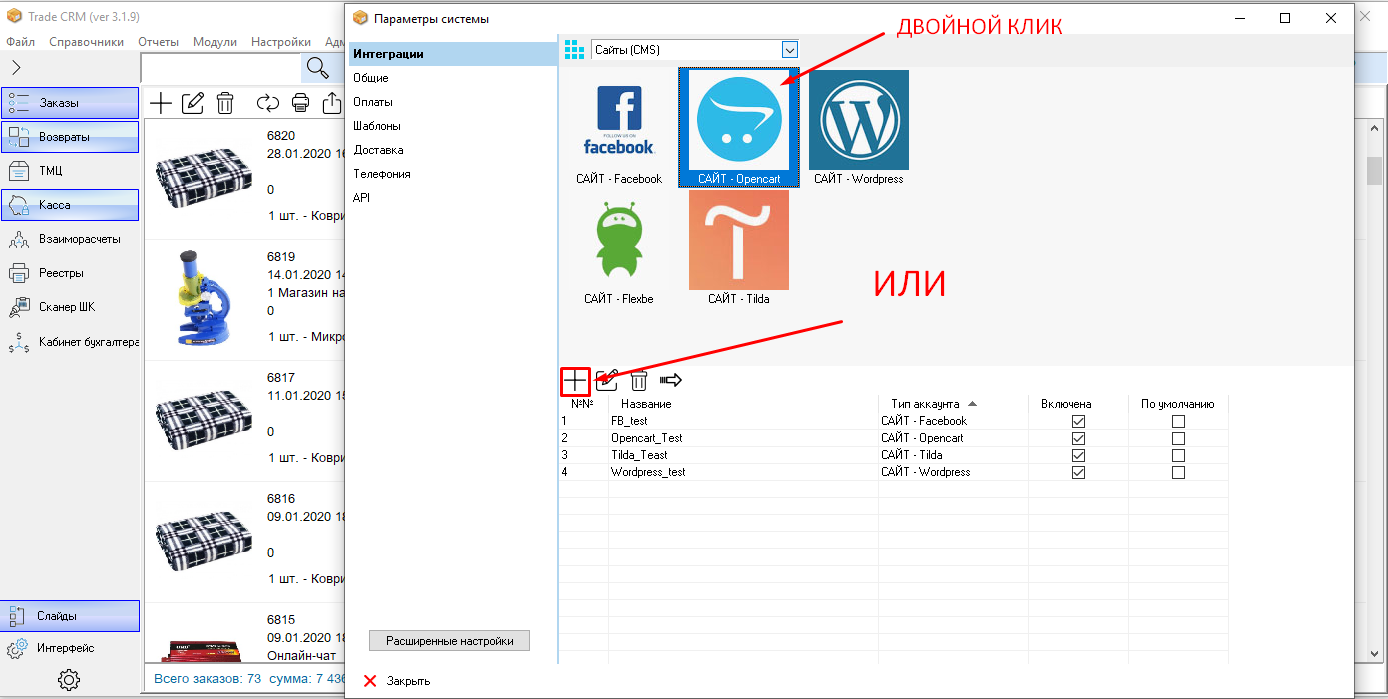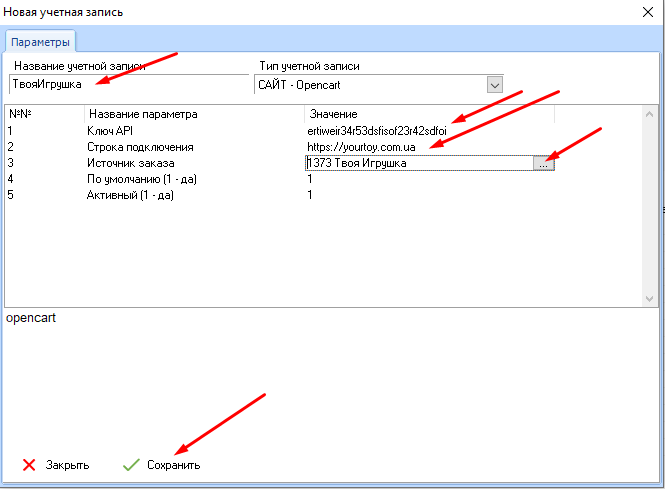Opencart
1. Перейдите по одной из ссылок, в зависимости от сайта:
2. Скачайте плагин.
3. Зайдите в админку Вашего сайта и в боковом меню в разделе "Модули/Дополнения" кликните на категорию "Установка модулей/дополнений"
4. Установите скачанный плагин.
5. В боковом меню в разделе "Модули/Дополнения" кликните на категорию "Модификаторы".
6. Кликните на кнопку "Обновить" справа на верхней панели.
7. В боковом меню в разделе "Модули/Дополнения" кликните на категорию "Модули/Дополнения".
8. В выпадающем списке выберите "Модули".
9. В появившемся списке найдите Trade CRM и кликните на иконку "Редактировать".
10. Включите выгрузку заказов.
11. Кликните на иконку "Сохранить".
12. Под статусом появились ключ API и url для интеграции с Trade CRM. Необходимо скопировать данные и внести в определенные поля в crm-системе.
13. В Trade CRM пройдите путь "Параметры" → "Интеграции" → "Сайты".
14. Создайте учетную запись для интеграции с Opencart: двойной клик по картинке-идентификатору или нажмите "+".
15. Заполните пустые поля:
- пропишите название
- в "Ключ API" вставьте скопированный на сайте ключ
- скопированный на сайте url вставьте в "Строка подключения"
- укажите источник заказа
- "Активный" и "По умолчанию" поставьте 1/0.
Кликните "Сохранить".